Windows 11/10에서 Alt+Tab 설정을 변경하는 방법
이 게시물은 Windows 10 에서 change Alt+Tab settings 하는 데 도움이 될 것 입니다. Alt+Tab 단축키 를 누르면 열려 있는 창과 Microsoft Edge 탭의 축소판이 표시되고 한 응용 프로그램에서 다른 응용 프로그램으로 전환하는 데 도움이 됩니다. 원하는 경우 customize this default Alt+Tab behavior 을 사용자 지정할 수 있습니다.
- 한 가지 옵션을 사용하면 축소판이 아닌 열려 있는 프로그램의 아이콘만 표시 하는 이전 또는 클래식 Alt+Tab작업 전환기(Task Switcher) 라고도 함 )를 사용할 수 있습니다.
- Alt+TabMicrosoft Edge 탭 을 숨기거나 표시할지 여부 , 열린 창, 열린 창 및 Microsoft Edge 의 가장 최근 탭 3개만 표시할지 여부를 설정하는 데 도움이 됩니다 .
Change Alt+TabWindows 11/0Alt+Tab 설정 변경
그렇게 하기 전에 Alt+Tab 단축키가 제대로 작동하는지 확인하십시오. Alt+Tab keys are not working 먼저 수정해야 합니다. Alt+Tab 설정 을 사용자 지정하려면 다음 방법을 시도하십시오 .
- 레지스트리 편집기 사용
- 설정 앱 사용.
1] 레지스트리 편집기(Registry Editor) 를 사용하여 이전 Alt+Tab 메뉴 로 전환(Switch)
이 방법은 최신 또는 기본 Alt+Tab 메뉴에서 이전 Alt+Tab 메뉴로 또는 그 반대로 전환하는 데 도움이 됩니다.
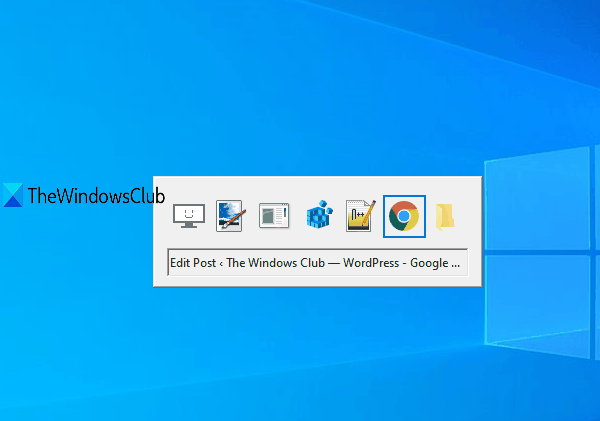
- 레지스트리 편집기 열기
- 액세스 익스플로러 키
- AltTabSettings DWORD 값 생성
- (Change)AltTabSettings DWORD 값 의 값 데이터를 변경 합니다.
먼저 레지스트리 편집기를 실행 합니다.
익스플로러(Explorer) 키로 이동합니다 . 그 경로는-
HKEY_CURRENT_USER\SOFTWARE\Microsoft\Windows\CurrentVersion\Explorer
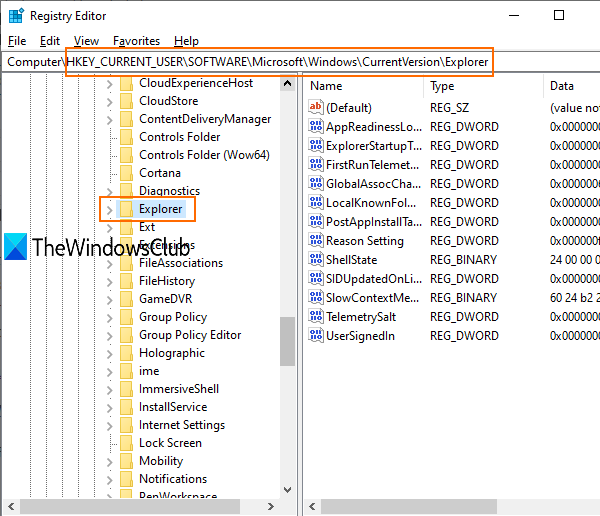
탐색기 키에서 AltTabSettings DWORD 값을 만듭니다. 이를 위해 해당 키를 마우스 오른쪽 버튼으로 클릭하고 새로 만들기(New) 메뉴 로 이동한 다음 DWORD(32비트) 값(DWORD (32-bit) Value) 을 클릭 합니다.
값이 생성되면 AltTabSettings 로 이름을 바꿉니다 .
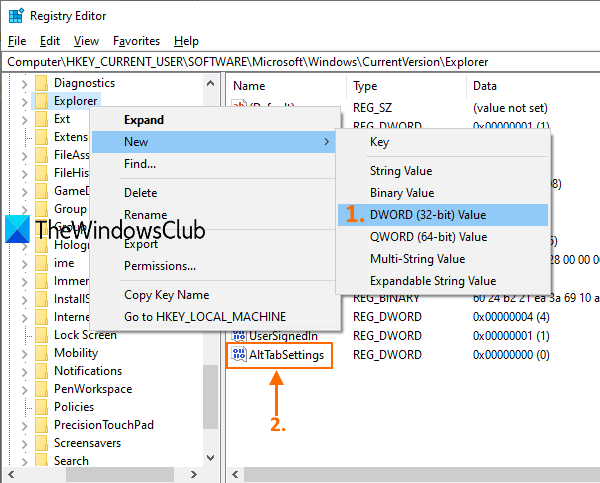
(Double-click)해당 AltTabSettings 값을 (AltTabSettings)두 번 클릭 하면 작은 상자가 열립니다. 값(Value) 데이터 필드에 1 을 추가 하고 확인(1) 을 누릅니다(OK) .
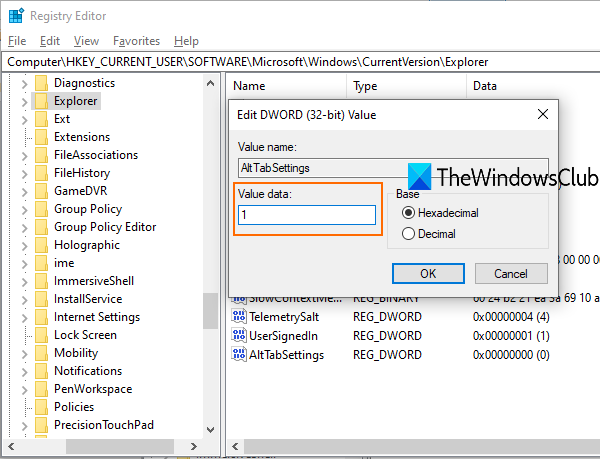
이제 파일 탐색기를 다시 시작(restart File Explorer) 합니다. Use Alt+Tab 단축키를 사용합니다. 클래식 Alt+Tab 메뉴가 표시되는 것을 볼 수 있습니다.
변경 사항을 되돌리려면 위의 단계를 따르고 값 데이터 필드에 (Value)0 을 추가한 다음 파일 탐색기(File Explorer) 를 다시 시작 하여 기본 Alt+Tab 메뉴를 사용합니다.
2] 설정(Settings) 앱 을 사용하여 Alt+Tab 메뉴 에서 Microsoft Edge 탭 (Microsoft Edge Tabs)표시(Show) 또는 숨기기
이 옵션은 열린 창, 열린 창 및 Microsoft Edge 탭(as well as Microsoft Edge tabs) 등만 표시할지 여부를 설정하는 데 도움이 됩니다. 방법을 살펴보겠습니다.

- Win+I 단축키 를 사용하여 Windows 11 설정(Settings) 앱 실행
- 시스템(System) 클릭
- 오른쪽 섹션에서 멀티태스킹(Multitasking) 에 액세스
- 오른쪽에서 Alt+Tab section 드롭다운 열기
- 해당 메뉴를 사용(Use) 하여 필요한 조치를 취하십시오.
Windows 10 에서 설정은 다음과 같습니다.
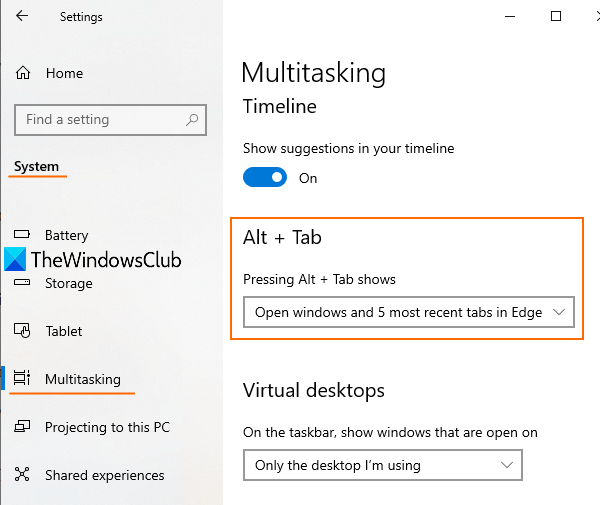
이 두 가지 기본 방법을 사용하여 Alt+Tab 설정을 사용자 지정할 수 있습니다.
배경 흐리게 변경, 그리드 배경 투명, 불투명 등 다른 방식으로 Alt+Tab 을 사용자 정의하려는 경우 무료 도구 AltPlusTab 을 사용해 볼 수 있습니다 .
Related posts
사용 방법 Charmap and Eudcedit Windows 10의 내장 도구
Windows 10에서 활성화 또는 Disable Archive Apps feature을 활성화하는 방법
Network Drive를 매핑하거나 Windows 11/10에 FTP Drive를 추가하는 방법
Windows 11/10에서 News and Interests Feed Language을 변경하는 방법
Fast Startup 란 무엇이며 Windows 10에서 활성화 또는 비활성화 방법
Windows 11/10에서 켜기 또는 Off Shared Experiences feature
Restart에 대해이 Program이 Windows 11/10에서 등록하는 것은 무엇입니까?
Local, LocalLow, Windows 10 AppData의 로밍 폴더
Windows 10의 Windows Feature Experience Pack은 무엇입니까?
Windows 11/10에서 Mirrored Volume을 만드는 방법
ICC Profiles을 사용하여 HDR HDR Windows 10에서 HDR을 활성화하는 방법
Windows 10에서 관리 도구를 숨기거나 비활성화하는 방법
OOBE 또는 Windows 11/10의 Out-Of-Box 경험은 무엇입니까?
Windows 11/10에서 Windows Presentation Settings를 비활성화하는 방법
Performance Monitor에서 Windows 10 사용하는 방법
WinSxS Folder Windows 10 설명
Windows 11/10에서 Windows Memory Diagnostics Tool을 실행하는 방법
Windows 10에서 Location 설정을 변경하는 방법
Windows 10에서 Magnifier을 사용하는 방법 - 팁과 트릭
Windows 10에서 Automatic Startup Repair를 수행하는 방법
